Windows: PPD-Anpassung von Brother-Druckern für charly (für Systembetreuer)
Die vorliegende Anleitung beschreibt Anpassungen an der PPD-Datei (PostScript Printer Description) eines PostScript-Druckers unter Windows. Speziell geht es um die individuelle Benennung der Papierkassetten (Trays) sowie das Einrichten und Benennen der Trays für den Duplex-Druck.
Die hier beschriebene Vorgehensweise gilt ausschließlich für PostScript-Drucker des Herstellers Brother.
Ablauf
Die PPD-Anpassung besteht aus den folgenden Teilen:
-
PPD-Datei ermitteln und Backup erstellen
In diesem Teil ermitteln Sie die PPD-Datei des Brother-PostScript-Drucker und erstellen ein Backup der PPD-Datei.
-
Benennung der Papierkassetten (Trays) ändern
In diesem Teil ändern Sie bei PostScript-Druckern ohne Duplex-Funktion die Standardbenennung der Trays.
oder
-
Papierkassetten (Trays) für Duplex-Drucker einrichten und Benennung ändern
In diesem Teil richten Sie bei PostScript-Druckern mit Duplex-Funktion die Papierkassetten Trays ein und ändern deren Standardbenennung.
Voraussetzungen
- Sie verfügen über Administratorrechte.
- Der Brother-PostScript-Drucker ist angeschlossen und der neueste Treiber ist installiert.
PPD-Datei ermitteln und Backup erstellen
-
Navigieren Sie zu folgendem Pfad:
C:\Windows\System32\spool\drivers\x64\3- Unter dem Pfad finden sich alle installierten PPD-Dateien.
-
Um die passende PPD-Datei Ihres Druckers zu ermitteln, kann der Dateiname Aufschluss geben. Er enthält i.d.R. das Druckermodell.
Beispiel: Dateiname der PPD-Datei eines Brother MFC-L8690CDW: „BRPML8690CDW.PPD“. -
Alternativ öffnen Sie die PPD-Dateien mit einem (Source Code)-Editor. Im Kopfbereich stehen i.d.R. Informationen zum Druckermodell.
Beispiel: Kopfbereich einer PPD-Datei für einen Brother MFC- L8690CDW.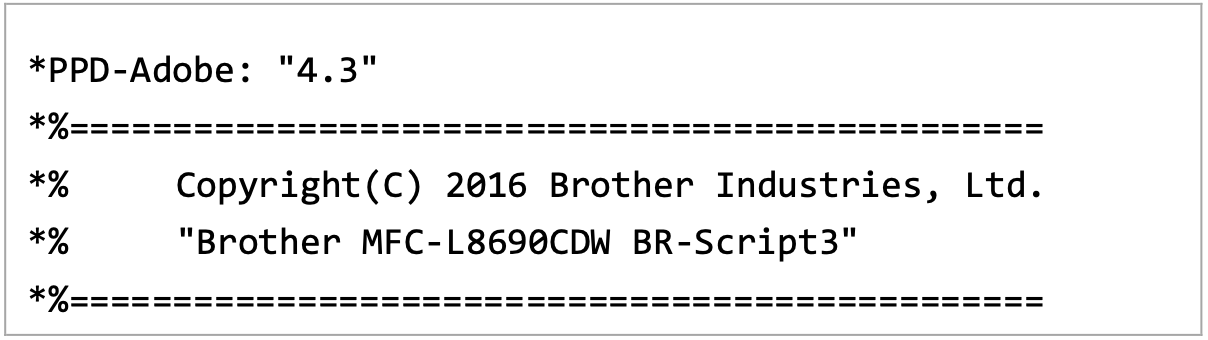
- Wenn Sie die PPD-Datei Ihres Druckers gefunden haben, erstellen Sie ein Backup der Datei und benennen Sie diese entsprechend, z.B. „BRPML8690CDW.bak.PPD“.
-
Im nächsten Schritt haben Sie folgende Möglichkeiten:
- PostScript-Druckern ohne Duplex-Funktion: Benennung der Papierkassetten (Trays) ändern (PostScript-Drucker ohne Duplex-Funktion)
- PostScript-Drucker mit Duplex-Funktion: Papierkassetten (Trays) für Duplex-Drucker einrichten und Benennung der Papierkassetten (Trays) ändern (PostScript-Drucker mit Duplex-Funktion)
Benennung der Papierkassetten (Trays) ändern (PostScript-Drucker ohne Duplex-Funktion)
- Öffnen Sie die PPD-Datei des Druckers mit einem (Source Code)-Editor. Verwenden Sie dafür die Datei, die den Originalnamen trägt, z.B. „BRPML8690CDW.PPD“.
-
Suchen Sie nach dem Abschnitt
*OpenUI *InputSlot-
In diesem Abschnitt sind die Befehlssequenzen der verschiedenen Trays aufgeführt. Jede Befehlssequenz beginnt mit
*InputSlot.Beispiel: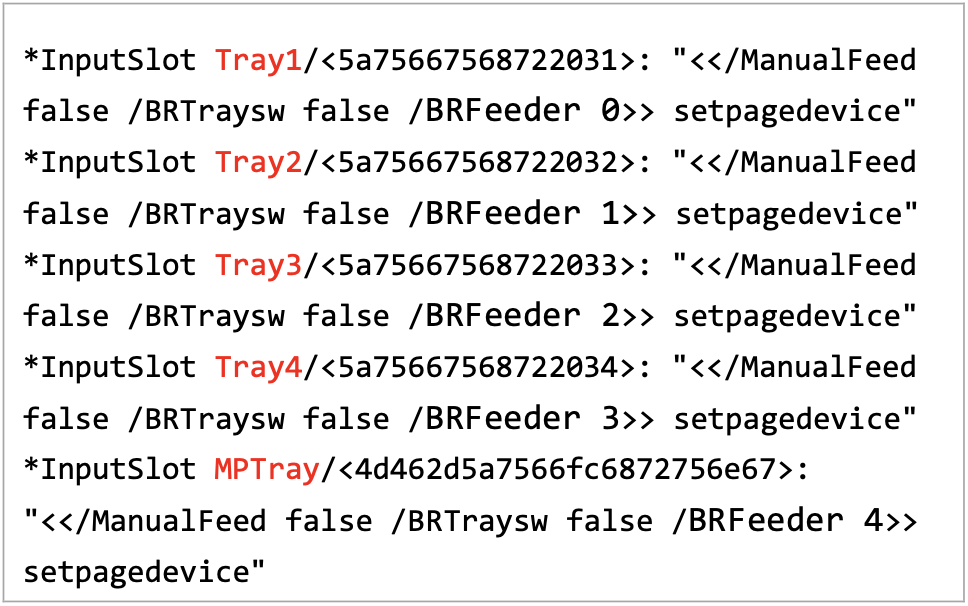
In dem obigen Beispiel verfügt der Drucker über vier Papierkassetten (Tray 1 – 4) sowie eine Multifunktionszufuhr (MPTray).
-
-
Ändern Sie die Benennungen der Trays in die gewünschten neuen Benennungen.
Beispiel: Im ersten Fach des Druckers („Tray1“) liegt grundsätzlich das Praxis-Briefpapier. Ändern Sie die Bezeichnung „Tray1“ z.B. in „Briefpapier“.Hinweis: Erlaubte Zeichen für die Benennung sind die Buchstaben A-Z in Groß- und Kleinschreibung sowie die Ziffern 0-9. Verwenden Sie anstelle von Leerzeichen einen Unterstrich (z.B.*InputSlot Fach_1). - Speichern Sie die PPD-Datei mit ihrem originalen Dateinamen.
- Starten Sie charly neu.
-
Starten Sie in charly einen Probedruck: Klicken Sie auf den Button Briefe.
- Ein Fenster öffnet sich.
-
Wählen Sie in dem Fenster aus der Liste mit einem Doppelklick eine Textvorlage.
- Ein Fenster öffnet sich.
-
Klicken Sie auf den Button Drucken.
-
Das Druckerauswahl-Fenser öffnet sich. In dem Fenster stehen die neuen Bezeichnungen der Trays zur Verfügung.
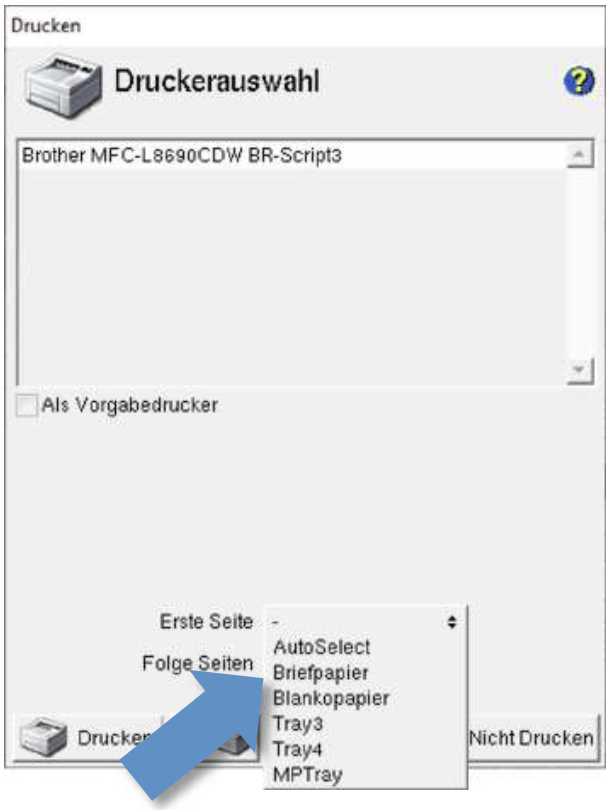
-
-
Ändern Sie die PPD-Datei auch an den anderen charly-Arbeitsplätzen.
Hinweis: Da die Druckertreiber unter Windows lokal installiert werden, müssen Sie diese Konfiguration auch bei Netzwerkdruckern pro Arbeitsplatz vornehmen.Wenn Sie den Drucker mit demselben Druckertreiber auch an anderen Arbeitsplätzen betreiben, können Sie die bearbeitete PPD-Datei auf diese Arbeitsplätze kopieren. Wir empfehlen auch in diesem Fall an den Arbeitsplätzen zuvor ein Backup der originalen PPD-Datei zu erstellen, siehe PPD-Datei ermitteln und Backup erstellen.
Papierkassetten (Trays) für Duplex-Drucker einrichten und Benennung der Papierkassetten (Trays) ändern (PostScript-Drucker mit Duplex-Funktion)
Wählen Sie diese Vorgehensweise, wenn Ihr Brother PostScript-Drucker den Duplex-Druck unterstützt.
Bei Duplex-Druckern richten Sie ein Tray zweimal ein:
- Einmal für die Verwendung im Standarddruck
- Einmal für die Verwendung im Duplex-Druck
Verfügbare Trays ermitteln
- Öffnen Sie die PPD-Datei des Druckers mit einem (Source Code)-Editor. Verwenden Sie dafür die Datei, die den Originalnamen trägt, z.B. „BRPML8690CDW.PPD“.
-
Suchen Sie nach dem Abschnitt
*OpenUI *InputSlot.In diesem Abschnitt sind die Befehlssequenzen der verschiedenen Trays aufgeführt. Jede Befehlssequenz beginnt mit dem Keyword
*InputSlot.Beispiel: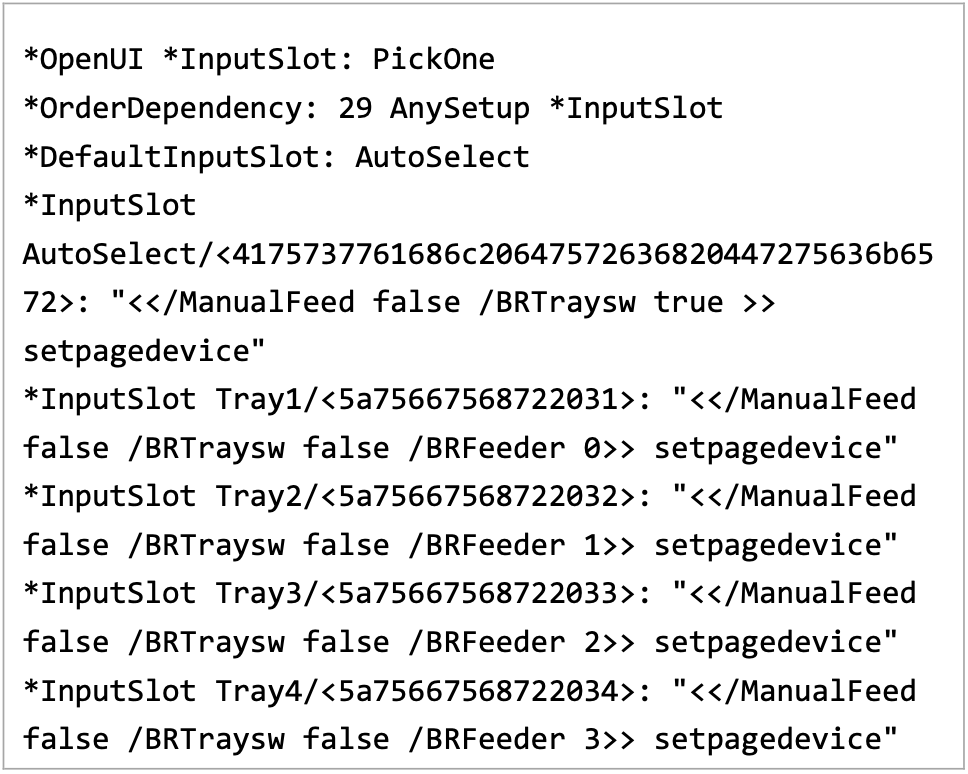
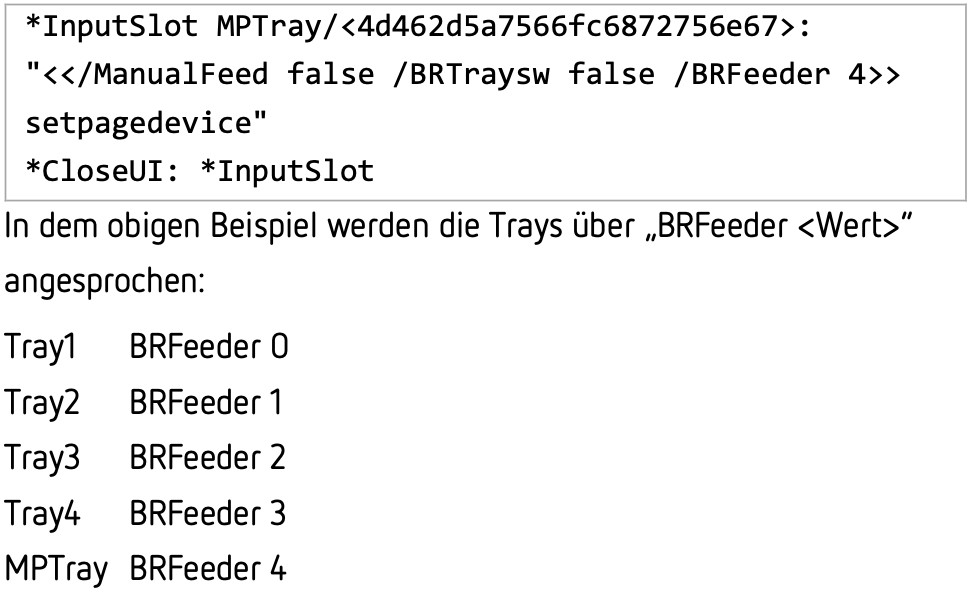
- Notieren Sie sich die Trays und die zugehörigen BRFeeder-Werte Ihres Druckers.
- Im nächsten Schritt richten Sie die Trays für den Standard und den Duplex- Druck ein.
Trays für Standarddruck und Duplex-Druck im A4-Format einrichten
-
Suchen Sie im Abschnitt
*%==== Media Selection ========nach
-
Geben Sie direkt darunter für jedes Tray, das in charly im Druckdialog angeboten werden soll, folgende Befehlssequenz ein. Diese Befehlssequenz gilt für den Standarddruck:
*PageSize A4.<Tray>: "<< /PageSize [595 842] /ImagingBBox null /ManualFeed false /BRTraysw false /BRFeeder 0>> setpagedevice" -
Ersetzen Sie die rot markierten Stellen durch die Trays und deren Zuordnung, die Sie sich zuvor aufgeschrieben hatten.
Beispiel: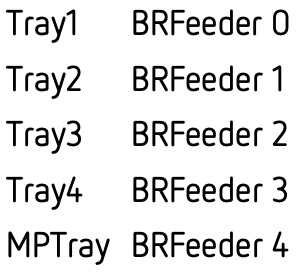
Für die Auswahl in charly haben Sie Tray 1, Tray 2 und MPTray eingerichtet. Die rot markierten Stellen müssen entsprechend wie folgt geändert werden:
*PageSize A4.MPTray: "<< /PageSize [595 842] /ImagingBBox null /ManualFeed false /BRTraysw false /BRFeeder 4>> setpagedevice"*PageSize A4.Tray1: "<< /PageSize [595 842] /ImagingBBox null /ManualFeed false /BRTraysw false /BRFeeder 0>> setpagedevice"*PageSize A4.Tray2: "<< /PageSize [595 842] /ImagingBBox null /ManualFeed false /BRTraysw false /BRFeeder 1>> setpagedevice" -
Im nächsten Schritt richten Sie die Trays für den Duplex-Druck ein. Geben Sie dazu direkt unterhalb der Befehlssequenzen für den Standarddruck folgende Befehlssequenz ein:
*PageSize A4.<Tray>: "<< /PageSize [595 842] /ImagingBBox null /ManualFeed false /BRTraysw false /BRFeeder 0 /Duplex true /Tumble true>>setpagedevice"Hinweis: Die Anzahl der Trays für den Duplex-Druck und die Anzahl der Trays für den Standarddruck müssen identisch sein. Wenn Sie, wie in dem obigen Beispiel für den Standarddruck drei Trays angelegt haben, müssen Sie für den Duplex-Druck ebenfalls drei Trays anlegen. - Ersetzen Sie – wie bei den Befehlssequenzen für den Standarddruck – die rot markierten Stellen durch die Trays und deren Zuordnung (siehe Schritt 3).
-
Ändern Sie die Benennungen der Trays für den Standarddruck sowie für den Duplex-Druck in die gewünschten neuen Benennungen.
Tipp: Da Sie für jedes Tray eine Befehlssequenz für den Standarddruck sowie für den Duplex-Druck eingerichtet haben, sollte die Benennung die Zugehörigkeit widerspiegeln, z.B. „Fach_1“ und „Fach_1_Duplex“.Hinweis: Erlaubte Zeichen für die Benennung sind die Buchstaben A-Z in Groß- und Kleinschreibung sowie die Ziffern 0-9. Verwenden Sie anstelle von Leerzeichen einen Unterstrich (z.B. *PageSize A4.Fach_1).-
In unserem Beispiel mit den drei Trays sieht die komplette Befehlssequenz jetzt wie folgt aus:
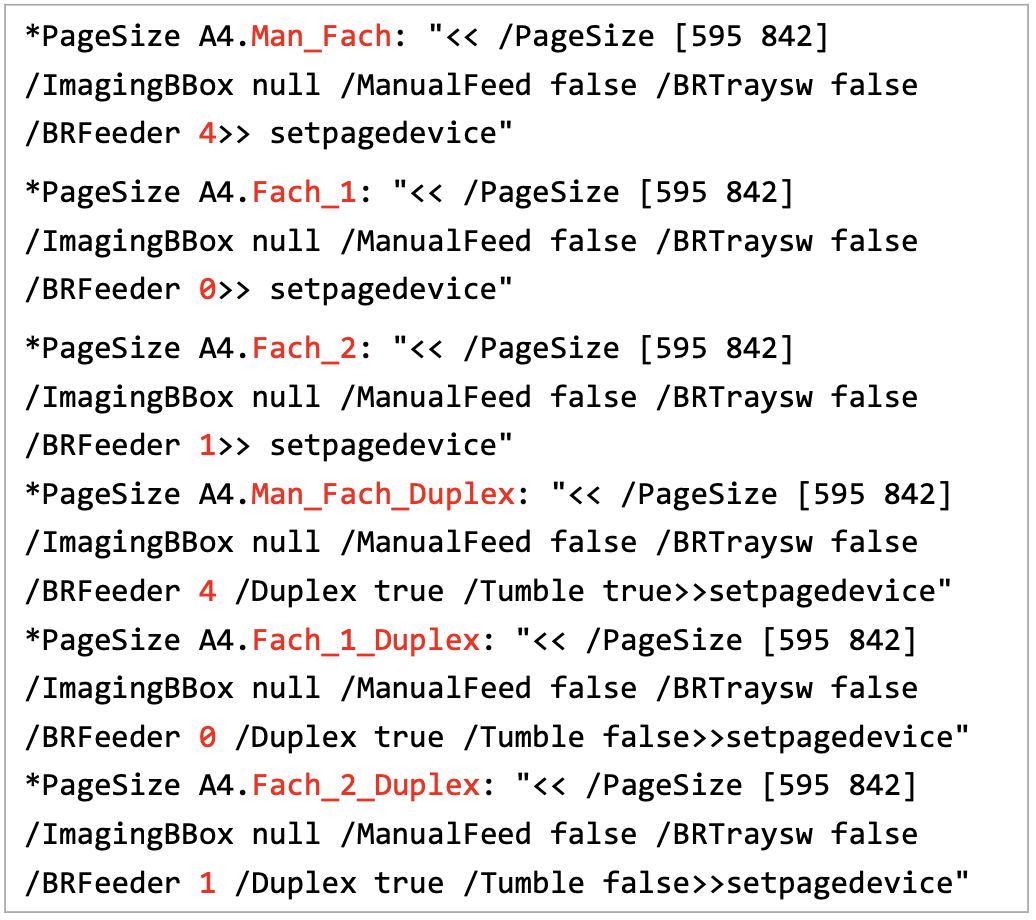
-
- Speichern Sie die PPD-Datei mit ihrem originalen Dateinamen.
- Starten Sie charly neu.
-
Starten Sie in charly einen Probedruck: Klicken Sie auf den Button Briefe.
- Ein Fenster öffnet sich.
-
Wählen Sie in dem Fenster aus der Liste mit einem Doppelklick eine Textvorlage.
- Ein Fenster öffnet sich.
-
Klicken Sie auf den Button Drucken.
-
Das Druckerauswahl-Fenser öffnet sich. In dem Fenster stehen die neuen Bezeichnungen der Trays zur Verfügung.
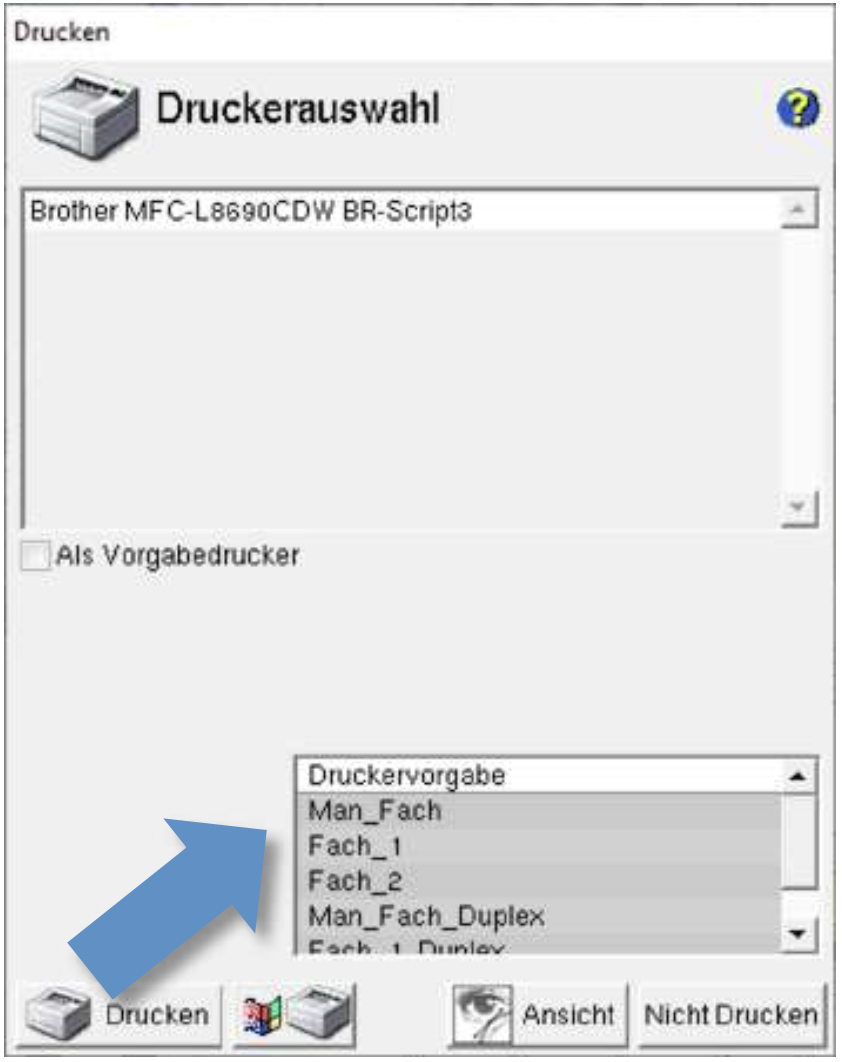
-
-
Ändern Sie die PPD-Datei auch an den anderen charly-Arbeitsplätzen.
Hinweis: Da die Druckertreiber unter Windows lokal installiert werden, müssen Sie diese Konfiguration auch bei Netzwerkdruckern pro Arbeitsplatz vornehmen.Wenn Sie den Drucker mit demselben Druckertreiber auch an anderen Arbeitsplätzen betreiben, können Sie die bearbeitete PPD-Datei auf diese Arbeitsplätze kopieren. Wir empfehlen auch in diesem Fall an den Arbeitsplätzen zuvor ein Backup der originalen PPD-Datei zu erstellen, siehe PPD-Datei ermitteln und Backup erstellen.
FAQ
Was ist eine PPD-Datei?
Eine PPD-Datei (PostScript Printer Description: PostScript-Druckerbeschreibung) passt die Treibereigenschaften Ihrem spezifischen PostScript-Drucker an. Sie enthält Informationen zum Ausgabegerät, einschließlich druckereigener Schriften, verfügbarer Druckformatgrößen und -ausrichtungen, optimierter Rasterweiten, Rasterwinkel, Auflösungen und Farbausgabefunktionen.
Vor dem Drucken muss die richtige PPD-Datei eingerichtet werden. Wenn Sie die PPD auswählen, die Ihrem PostScript-Drucker oder Belichter entspricht, werden die für das Ausgabegerät verfügbaren Einstellungen in das Dialogfeld „Drucken“ geladen.
Anwendungen nutzen die Informationen in einer PPD-Datei bei der Auswahl der PostScript-Informationen, die beim Drucken eines Dokuments an den Drucker gesendet werden sollen.
Quelle: https://helpx.adobe.com/de/incopy/using/setting-printer.html (abgerufen am 09.12.2019)
Die Änderungen an der PPD-Datei sind in charly nicht sichtbar
Problem:
- In dem Druckerdialog in charly tragen die Trays noch immer den alten Namen und/oder die Änderungen für den Duplex-Druck werden ignoriert.
Mögliche Ursachen:
- charly wurde nach der Änderung an der PPD-Datei nicht neu gestartet.
- Die PPD-Datei trägt nicht den originalen Dateinamen und der Drucker kann die PPD-Datei deswegen nicht erkennen.
Lösung:
- Starten Sie charly nach jeder Änderung an der PPD-Datei, die Sie in charly prüfen möchten, neu.
- Prüfen Sie den Dateinamen der PPD-Datei. Ändern Sie diesen ggf. in den originalen Dateinamen (anhand der Backup-PPD-Datei, die Sie im ersten Schritt erstellt habe, siehe PPD-Datei ermitteln und Backup erstellen)